Dostęp głosowy to fajna, nowa funkcja w systemie Windows 11, która pozwala zarządzać całym komputerem, jak można się domyślić, po prostu za pomocą głosu. Przy dzisiejszej kontroli głosowej byłoby dziwne, gdyby Microsoft nie dodał tej funkcji.
W tym artykule omówimy właśnie to. Dowiedzmy się więc, jak włączyć dostęp głosowy w systemie Windows 11.
Jak włączyć dostęp głosowy w systemie Windows 11?
Wprowadzony w grudniu 2021 r. dostęp głosowy obsługuje wszystko, od przeglądania aplikacji, czytania i pisania e-maili oraz przełączania się między aplikacjami. Pamiętaj, że dostęp głosowy różni się od Rozpoznawanie mowy, który działa bardziej jak narzędzie biometryczne niż coś w rodzaju kontrolera głosu. Czasami użytkownicy mylą jedno z drugim, dlatego warto pamiętać o rozróżnieniu.
Oto, jak włączyć dostęp głosowy w systemie Windows 11.
- Uruchom Ustawienia aplikację, klikając Klawisz Windows + I. Ewentualnie przejdź do Menu startowe pasku wyszukiwania, wpisz „ustawienia” i wybierz najlepsze dopasowanie.
- Od Ustawienia menu, kliknij Dostępność menu.
- Teraz kliknij Przemówienie opcja, wewnątrz Interakcja patka.
- Na koniec włącz Dostęp głosowy opcja.
Jeśli wykonasz powyższe kroki, opcja dostępu głosowego zostanie włączona na twoim komputerze. Gdy to zrobisz, zostaniesz poproszony o pobranie modelu mowy do rozpoznawania urządzenia. Po zakończeniu pobierania pozostaje Ci tylko skonfigurować dostęp głosowy na swoim komputerze.
Możesz włączyć dostęp głosowy zaraz po uruchomieniu komputera. Po prostu sprawdź skrzynkę radiową dla Rozpocznij dostęp głosowy po zalogowaniu się na komputerze, a wszystko zostanie skonfigurowane — dostęp głosowy zostanie teraz włączony, gdy tylko zalogujesz się na komputerze.
Włączanie dostępu głosowego w systemie Windows 11
Więc wszystko sprowadza się do skonfigurowania dostępu głosowego w systemie Windows 11.Dostęp głosowy może ułatwić wykonywanie przyziemnych zadań na komputerze; wszystko, co musisz zrobić, to porozmawiać z komputerem i zadanie zostanie wykonane. Mamy nadzieję, że w najbliższej przyszłości będziemy widzieć coraz więcej takich funkcji firmy Microsoft.
FAQ
Co to jest dostęp głosowy w systemie Windows 11?
WindowsClub obejmuje porady, samouczki, poradniki, funkcje i oprogramowanie freeware dotyczące systemu Windows 11 i Windows 10. Stworzony przez Ananda Khanse. Firma Microsoft dodała nową funkcję o nazwie Voice Access do najnowszej wersji systemu Windows 11. Dzięki tej funkcji użytkownicy mogą sterować swoimi komputerami za pomocą poleceń głosowych i rozszerzać funkcjonalność platformy rozpoznawania mowy.
Jak włączyć lub wyłączyć dostęp głosowy w systemie Windows 10?
Następnie przewiń w dół prawy panel, aż dojdziesz do sekcji Interakcja, i wybierz Mowa. Tutaj zobaczysz przycisk przełączania obok opcji Dostęp głosowy. Kliknij, aby go włączyć. Aby wyłączyć tę funkcję, musisz otworzyć Ustawienia > Dostępność > Interakcja > Mowa. Następnie musisz wyłączyć przełącznik obok Dostępu głosowego.
Jak uniemożliwić uruchamianie dostępu głosowego po zalogowaniu?
Jeśli kiedykolwiek chcesz zatrzymać dostęp głosowy, po prostu odznacz pole „Rozpocznij dostęp głosowy po zalogowaniu się na komputerze” w drugiej części okna. Naciśnij skrót klawiaturowy Win + X i wybierz Uruchom. Wpisz regedit w oknie dialogowym i kliknij OK. Gdy na ekranie pojawi się UAC, kliknij przycisk Tak, aby kontynuować.
Jak włączyć głos do tekstu w systemie Windows 11?
Otwórz aplikację Ustawienia za pomocą skrótu klawiaturowego systemu Windows 11 „Wygraj + I” i przejdź do sekcji „Ułatwienia dostępu” z lewego paska bocznego. 2. W ustawieniach „Interakcja” kliknij „Mowa”, aby otworzyć ekran ustawień Dostęp głosowy. 3. Teraz włącz przełącznik „Dostęp głosowy”, aby używać głosu do pisania i sterowania komputerem z systemem Windows 11.
Jak włączyć pisanie i dyktowanie głosowe w systemie Windows 11?
Jeśli jesteś podekscytowany możliwością pisania głosem, dobrą wiadomością jest to, że naprawdę łatwo jest włączyć i używać narzędzia do pisania głosowego lub dyktowania w systemie Windows 11.Najpierw musisz kliknąć pole, które pozwala wprowadzić tekst. Może to być pole tekstowe w przeglądarce, edytor tekstu, a nawet komunikator.
Jak włączyć dostęp głosowy w systemie Windows 11?
Aby włączyć dostęp głosowy w systemie Windows 11, skorzystaj z następujących samouczków: Krok 1: Naciśnij klawisz Win + I, aby otworzyć Ustawienia, a następnie przejdź do sekcji Dostępność z lewego paska bocznego. Krok 2: W sekcji Interakcja kliknij Mowa, aby otworzyć ekran ustawień dostępu głosowego.
Co to jest głos na tekst w systemie Windows 11?
Pisanie głosowe, znane również jako „mowa na tekst” lub „dyktowanie”, to potężne narzędzie do rozpoznawania mowy firmy Microsoft. Potrafi doskonale transkrypować mowę na tekst w dowolnej aplikacji Windows. Windows 11 oferuje swoim użytkownikom technologię rozpoznawania mowy opartą na chmurze, oprócz istniejących standardowych funkcji rozpoznawania mowy opartych na urządzeniach.
Czy pisanie głosowe w systemie Windows 11 jest lepsze niż w systemie Windows 10?
Jeśli wcześniej korzystałeś z narzędzia do dyktowania w systemie Windows 10, z pewnością pokochasz również narzędzie do pisania głosowego w systemie Windows 11. Pisanie głosowe w systemie Windows 11 jest znacznie dokładniejsze, oferuje niezawodną funkcję automatycznej punktualności i ma setki nowych możliwych przypadków użycia.
Co to jest dostęp głosowy Microsoft i jak z niego korzystać?
Microsoft wprowadził funkcję Voice Access w kompilacji 22518. Będąc częścią narzędzi ułatwień dostępu, umożliwia wykonywanie szerokiego zakresu zadań. Na przykład możesz go używać do otwierania i przełączania się między aplikacjami, przeglądania sieci oraz czytania i tworzenia poczty.
Jak włączyć głos do tekstu w systemie Windows 10?
Obok opcji Dostęp głosowy włącz przycisk przełączania. Aby rozpocząć, naciśnij klawisz Windows + I, aby otworzyć menu Ustawienia. Po lewej stronie aplikacji Ustawienia kliknij kartę Dostępność.
Jaka jest nowa funkcja dostępu głosowego w systemie Windows 11?
Firma Microsoft dodała nową funkcję o nazwie Dostęp głosowy do najnowszej wersji systemu Windows 11.Korzystając z tej funkcji, użytkownicy mogą sterować swoimi komputerami za pomocą poleceń głosowych i rozszerzać funkcjonalność platformy rozpoznawania mowy. Jeśli uznasz tę funkcję za przydatną, oto przewodnik dotyczący włączania i wyłączania dostępu głosowego w systemie Windows 11.
Jak wyłączyć narratora w systemie Windows 10?
Uruchamianie lub zatrzymywanie Narratora Istnieją trzy sposoby włączania i wyłączania Narratora: W systemie Windows 10 naciśnij na klawiaturze klawisz z logo systemu Windows + Ctrl + Enter. We wcześniejszych wersjach systemu Windows może być konieczne naciśnięcie klawisza logo systemu Windows + Enter.
Jak włączyć dostęp głosowy w aplikacji Google?
W aplikacji Google przejdź do Ustawień Głos. Dowiedz się, jak zmienić ustawienia aplikacji Google. Pobierz dostęp głosowy z Google Play. Aby włączyć dostęp głosowy, wykonaj następujące czynności: Otwórz aplikację Ustawienia na urządzeniu . Stuknij w Dostępność, a następnie stuknij w Dostęp głosowy. Stuknij opcję Użyj dostępu głosowego. Jeśli wykrywanie „OK Google” jest włączone, możesz powiedzieć „OK Google, dostęp głosowy”.
Jak uruchomić i zatrzymać dostęp głosowy?
Następnie możesz w dowolnym momencie dotknąć przycisku, aby uruchomić dostęp głosowy. Aby przesunąć przycisk na ekranie, dotknij i przytrzymaj, a następnie przeciągnij go w nowe miejsce. Klawisz aktywacji: możesz użyć fizycznego klawisza, takiego jak klawisz na klawiaturze lub przełącznik Bluetooth, aby uruchomić i zatrzymać dostęp głosowy. Aby skonfigurować klucz aktywacyjny:

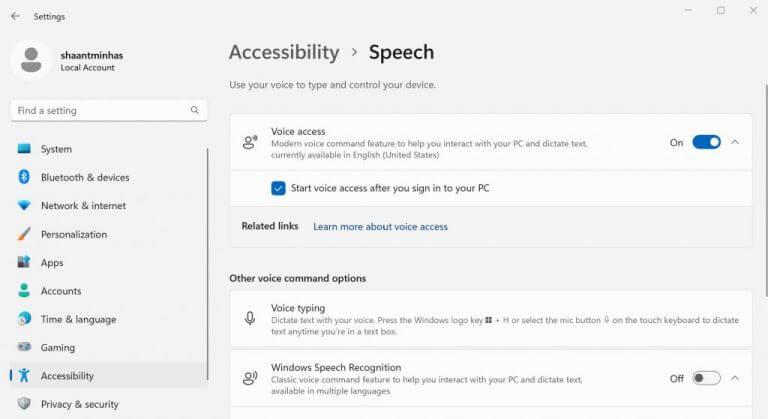



-on-windows-11-and-the-web.jpg)